Ձեր iPhone- ը շարունակում է թրթռալ, և վստահ չեք, թե ինչու: Երբեմն դա պատահականորեն թրթռա ՝ առանց որևէ պատճառի: Այս հոդվածում ես կբացատրեմ ինչ անել, երբ ձեր iPhone- ը չի դադարում թրթռալից ,
Վերագործարկեք ձեր iPhone- ը
Առաջին բանը, որ պետք է անել, երբ ձեր iPhone- ը չի դադարի թրթռալը `անջատելն ու նորից միացնելը: Ձեր iPhone- ի վերագործարկումը ընդհանուր լուծում է անչափահաս ծրագրակազմային խնդիրների համար:
Եթե ունեք iPhone 8 կամ ավելի վաղ, ապա սեղմեք և պահեք հոսանքի կոճակը, մինչ էկրանին հայտնվի «սահեցրեք անջատելու համար»: Եթե ունեք iPhone X, սեղմեք և պահեք կողային կոճակը և կամ ձայնի կոճակը: Ձեր iPhone- ը անջատելու համար սահեցրեք հոսանքի պատկերակը ձախից աջ «սլայդը` անջատելու համար »:
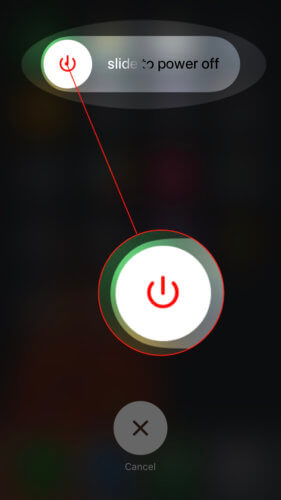
Սպասեք մոտ 30 վայրկյան ՝ համոզվելու համար, որ ձեր iPhone- ը ամբողջովին անջատված է, այնուհետև սեղմեք և պահեք հոսանքի կոճակը (iPhone 8 կամ ավելի վաղ) կամ կողային կոճակը (iPhone X) ՝ այն կրկին միացնելու համար:
Ձեր iPhone- ը սառեցվա՞ծ է և թրթռացող է:
Եթե ձեր iPhone- ը չի դադարի թրթռալից և այն սառեցված է, դուք ստիպված կլինեք կոշտ վերականգնել ձեր iPhone- ը `սովորական եղանակով անջատելու փոխարեն: Կոշտ վերականգնումը ստիպում է ձեր iPhone- ին արագ անջատել և միացնել, ինչը կարող է լուծել ծրագրային ապահովման աննշան խնդիրներ, ինչպիսիք են ձեր iPhone- ի սառեցումը:
Կոշտ վերականգնելու համար iPhone SE կամ ավելի վաղ , միաժամանակ սեղմեք և պահեք հոսանքի կոճակը և Home կոճակը, մինչև էկրանն անջատվի և հայտնվի Apple լոգոն: Վրա iPhone 7 , միաժամանակ սեղմեք և պահեք ձայնի իջեցման կոճակը և հոսանքի կոճակը: Վրա iPhone 8, 8 Plus և X , սեղմել և բացել ձայնի բարձրացման կոճակը, ապա ձայնի իջեցման կոճակը, ապա սեղմել և պահել կողային կոճակը:
Փակել iPhone- ի բոլոր բաց ծրագրերը
IPhoneրագիրը կարող է անսարք աշխատել կամ ձեր iPhone- ի ֆոնին ձեզ ծանուցումներ ուղարկել `պատճառելով, որ այն անընդհատ թրթռա: Ձեր iPhone- ի բոլոր ծրագրերը փակելով ՝ դուք կարող եք լուծել ծրագրային ապահովման հնարավոր խնդիրը, որը նրանք առաջացնում են:
Նախքան ձեր iPhone- ում ծրագրերը փակելը, դուք պետք է բացեք ծրագրի անջատիչը: Դա անելու համար կրկնակի սեղմեք «Տուն» կոճակը (iPhone 8 և ավելի վաղ) կամ սահեցրեք վերևի էկրանի ներքևից դեպի կենտրոն (iPhone X): Այժմ, երբ դուք ծրագիրն անջատիչում եք, փակեք ձեր ծրագրերը ՝ դրանք սահեցնելով էկրանին ժամանակի վերև և անջատված:
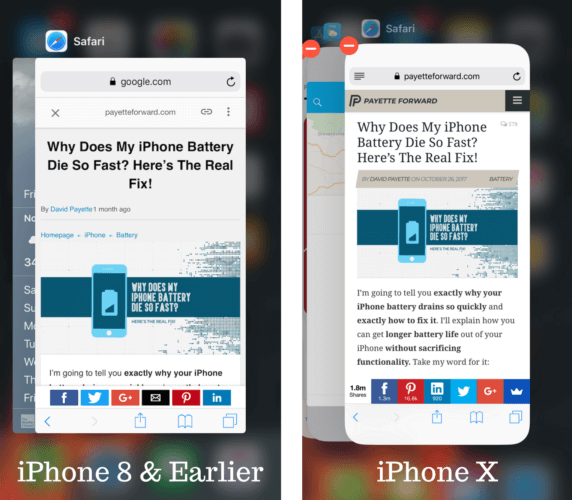
Ստուգեք ծրագրաշարի թարմացման համար
Եթե դուք օգտագործում եք iOS հնացած տարբերակ, դա կարող է լինել այն պատճառը, որ ձեր iPhone- ը չի դադարի թրթռալը: Softwareրագրաշարի թարմացման ստուգման համար բացեք Կարգավորումները և հպեք Ընդհանուր -> Softwareրագրաշարի թարմացում , Եթե ծրագրաշարի թարմացում կա, հպեք Ներբեռնեք և տեղադրեք , Եթե ծրագրաշարի ոչ մի թարմացում հասանելի չէ, ապա կասի, որ ձեր iPhone- ը արդիական է:
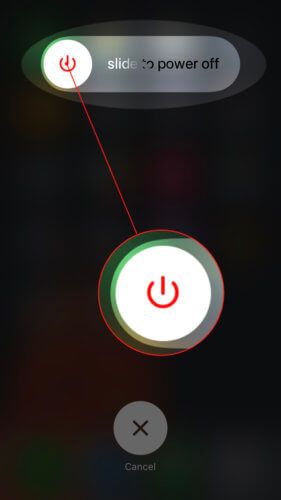
Անջատեք iPhone- ի բոլոր թրթռումները
Գիտե՞ք, որ ձեր iPhone- ի բոլոր թրթիռներն անջատելու միջոց կա: Եթե դուք գնում եք Կարգավորումներ -> Հասանելիություն -> Հպում , կարող եք անվերջ անջատել բոլոր թրթռումները ՝ անջատելով կողքի անջատիչը Թրթռում ,
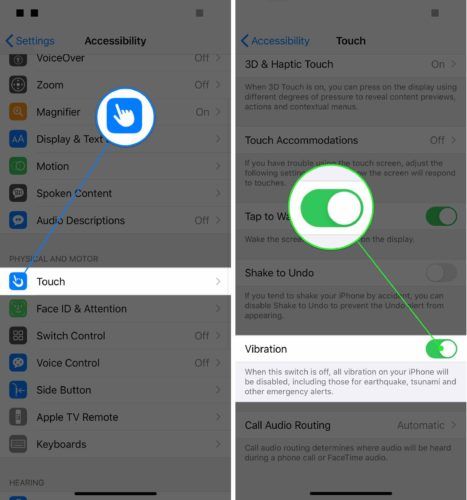
Բոլոր թրթռանքների անջատումը չի հասնի իրական պատճառի, թե ինչու ձեր iPhone- ը չի դադարի թրթռալը: Խնդիրը, հավանաբար, կսկսի կրկին առաջանալ, հենց որ թրթռումը միացնեք: Սա համարժեք է գոտի դնելու հատվածին, որն իսկապես կարերի կարիք ունի:
Որպեսզի շտկեք ավելի խորը խնդիրը, որը, հավանաբար, ձեր iPhone- ի թրթռումն է առաջացնում, անցեք հաջորդ քայլին `DFU- ի վերականգնումը:
Տեղադրեք ձեր iPhone- ը DFU ռեժիմում
DFU վերականգնումը վերականգնման միակ խորագույն տեսակն է, որը կարող է իրականացվել iPhone- ում: Երբ ձեր iPhone- ը դնում եք DFU ռեժիմում և վերականգնում այն, նրա բոլոր ծածկագրերը ջնջվում և վերաբեռնվում են, ինչը ներուժ ունի շտկելու ծրագրային ապահովման շատ խորքային խնդիրներ: Սովորելու համար ծանոթացեք մեր քայլ առ քայլ ուղեցույցին ինչպես տեղադրել ձեր iPhone- ը DFU ռեժիմում !
Վերանորոգման ընտրանքներ
Եթե ձեր iPhone- ը DFU ռեժիմում դնելուց հետո դեռ չի դադարի թրթռալը, խնդիրն, ամենայն հավանականությամբ, պայմանավորված է ապարատային խնդրով: Թրթռումային շարժիչը, ձեր iPhone- ի թրթռացող ֆիզիկական բաղադրիչը, կարող է անսարք լինել:
Եթե ձեր iPhone- ի համար ունեք AppleCare + ծրագիր, ժամանակացույցի նշանակումը Apple Store- ում և տես, թե ինչ կարող են նրանք անել քեզ համար: Մենք նաև խորհուրդ ենք տալիս Pարկերակ , ըստ պահանջարկի նորոգման ընկերություն, որը փորձառու տեխնիկին ուղիղ ձեզ կուղարկի:
Թրթռումային փրկություն
Դուք հաջողությամբ լուծել եք խնդիրը, և ձեր iPhone- ն այլևս չի թրթռում: Հաջորդ անգամ, երբ ձեր iPhone- ը չի դադարի թրթռալից, դուք կիմանաք, թե ինչպես շտկել խնդիրը: Եթե ձեր iPhone- ի վերաբերյալ այլ հարցեր ունեք, ազատ զգացեք մեկնաբանություն թողեք ստորև:
Շնորհակալություն ընթերցելու համար
Դեյվիդ Լ.